製品をWooCommerceにインポートする方法:プラグインの有無にかかわらず(ビデオ付き)
公開: 2020-06-15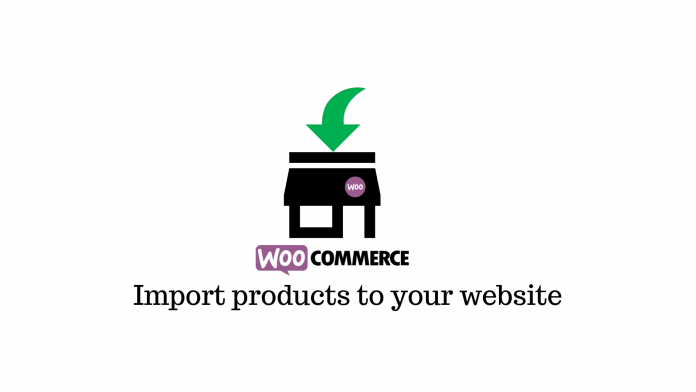
最終更新日-2022年2月23日
オンラインショッピングが人気を博し始めたとき、人々はその便利さ、可用性、そしてスピードのためにそれを試しました。 しかし、最近の多くの消費者にとって、オンラインに飛び乗って購入する理由は必要ありません。 それは彼らにとって第二の性質です。 したがって、eコマースビジネスを開始したり、ストアフロントをオンラインにしたりするのは当然のことです。 また、WordPress Webサイトを既にセットアップし、WooCommerceプラグインをインストールしている場合、難しい部分は終わりです。 今、あなたがしなければならないのは、WooCommerceに製品をインポートして、顧客の前でそれらを紹介することだけです。
WooCommerceに組み込まれている製品CSVインポーターを使用するか、サードパーティのプラグインをインストールするかの2つの方法があります。 これらのオプションはどちらも、製品をWooCommerceにインポートするのと同じくらい簡単で迅速ですが、唯一の違いはプラグインに追加された機能です。
しかし、詳細に入る前に、製品をインポートするための最初のステップは…
製品CSVファイルの作成
CSVまたはコンマ区切り値ファイルは、コンマを使用して値を区切る区切りテキストファイルです。 ファイルの各行はデータレコードであり、各レコードはコンマで区切られた1つ以上のフィールドで構成されます。
CSVファイルは、初心者が数分以内にショップを設定するのに役立ちますが、既存のストアの所有者は、CSVファイルを使用して、最大数百の製品を新しい情報で更新したり、販売したりできます。 CSVファイルは、複数のストアフロントを同期するのにも最適です。
すべての製品情報を含むCSVファイルを作成する方法は次のとおりです。
既存のオンラインストアがある場合は、製品カタログ全体を事前に入力されたCSVファイルとしてエクスポートするだけです。 プロセスはプラットフォームによってわずかに異なりますが、ほとんどの場合、設定または製品管理ページのどこかで[エクスポート]ボタンをクリックする必要があります。
ゼロから始めて、製品をどこにもアップロードしていない場合は、MicrosoftExcelを使用してXLSXファイルを作成することから始めることができます。 表示する製品情報に基づいて列にタイトルを付けます。
たとえば、次の列が必要になります。
- タイプ–製品のタイプ—シンプル、可変、グループ化、または外部。
- SKU –製品の一意の識別番号。
- 名前–製品の名前。
- 説明–製品に関する詳細情報。
- 簡単な説明
- 通常価格
- セールスプライス
- カテゴリ–製品が属するカテゴリ—衣料品、音楽など。
- 画像–製品に表示する画像のURL。
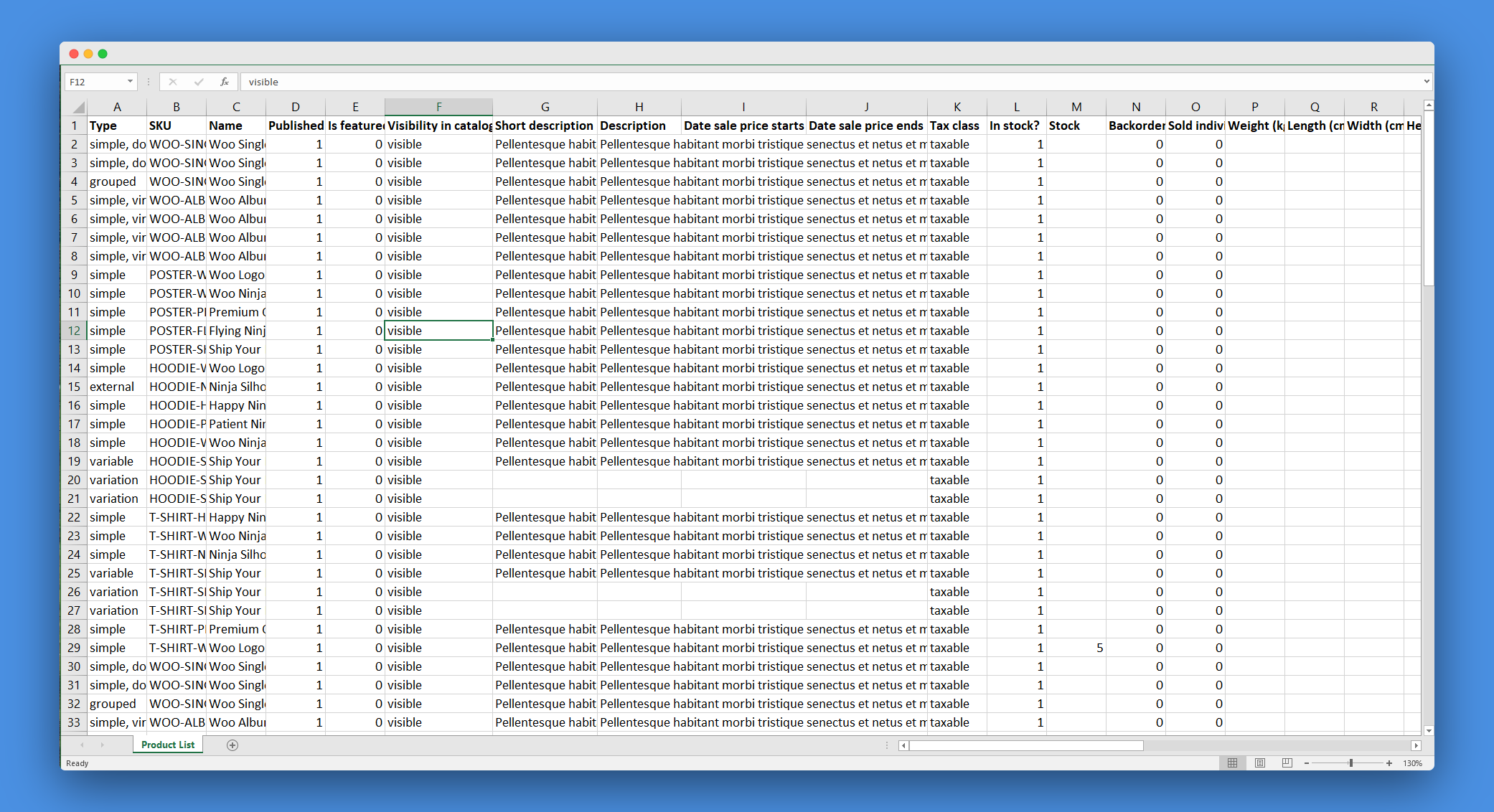
必要なものによっては、CSVファイルにさらに多くの列がある場合があります。 列に入力したら、ファイルをCSV形式で保存できます。 ただし、CSVファイルのテンプレートをここからダウンロードすることで、このプロセスを高速化できます。
CSVに記入するためのガイドライン
CSVファイルに入力するときは、次のガイドラインに必ず従ってください。
- CSVファイルはUTF-8形式である必要があります–ファイルをCSV形式で保存しているときに、[ツール]をクリックして[Webオプション]に移動します。 ここで、[エンコード]タブに切り替えて、ドロップダウンから[UnicodeUFT-8]を選択します。
- 日付はストアのローカルタイムゾーンで定義する必要があります–たとえば、販売の開始と終了を指定するときに、CSVファイルで日付を使用する必要がある場合があります。 日付を入力するときは、ストアのローカルタイムゾーンに従って日付を定義します。
- ブール値には1または0を使用します–たとえば、[在庫状況]列に、商品が在庫がある場合は1を入力し、在庫がない場合は0を入力します。
- 複数の値をコンマで区切る–フィールドに複数の値がある場合は、コンマを使用してそれらを区切ります。 カンマが値の一部である場合は、値を引用符で囲むことができます。
- 商品画像にURLを使用–画像をCSVファイルに直接アップロードすることはできません。 これを回避するには、画像をクラウドにアップロードして、フィールドにリンクを貼り付けます。
組み込み機能を使用したWooCommerceへの製品のインポート
CSVファイルの準備ができたら、次の手順に従って製品をWooCommerceストアにインポートします。
- WordPressダッシュボードに移動し、[製品]タブをクリックします。
- 次の画面で、[インポート]をクリックして開始します。
- [ファイルの選択]ボタンをクリックして、システムからCSVファイルを選択します。 詳細オプションでは、サーバー上にあるCSVファイルから製品を取得するためのパスを入力することもできます。
- セール価格の設定や税クラスの変更など、既存の製品の詳細を新しい情報で更新する場合は、[既存の製品の更新]オプションを有効にします。 CSVファイル内の商品のSKUまたは商品IDが類似している場合、その情報は自動的に更新されます。
- その下で、CSVファイル内のアイテムを区切るために使用したCSV区切り文字を指定できます。
- 次のステップは列のマッピングです。ここで、WooCommerceはCSVの列名を既存のフィールドに自動的に一致させようとします。 テンプレートを使用した場合は、この手順で問題が発生することはありません。 右側のドロップダウンメニューを使用してフィールドを調整したり、フィールドを完全にインポートしないようにWooCommerceに指示したりできます。
- 最後に、インポーターを実行し、インポートが完了するのを待ちます。
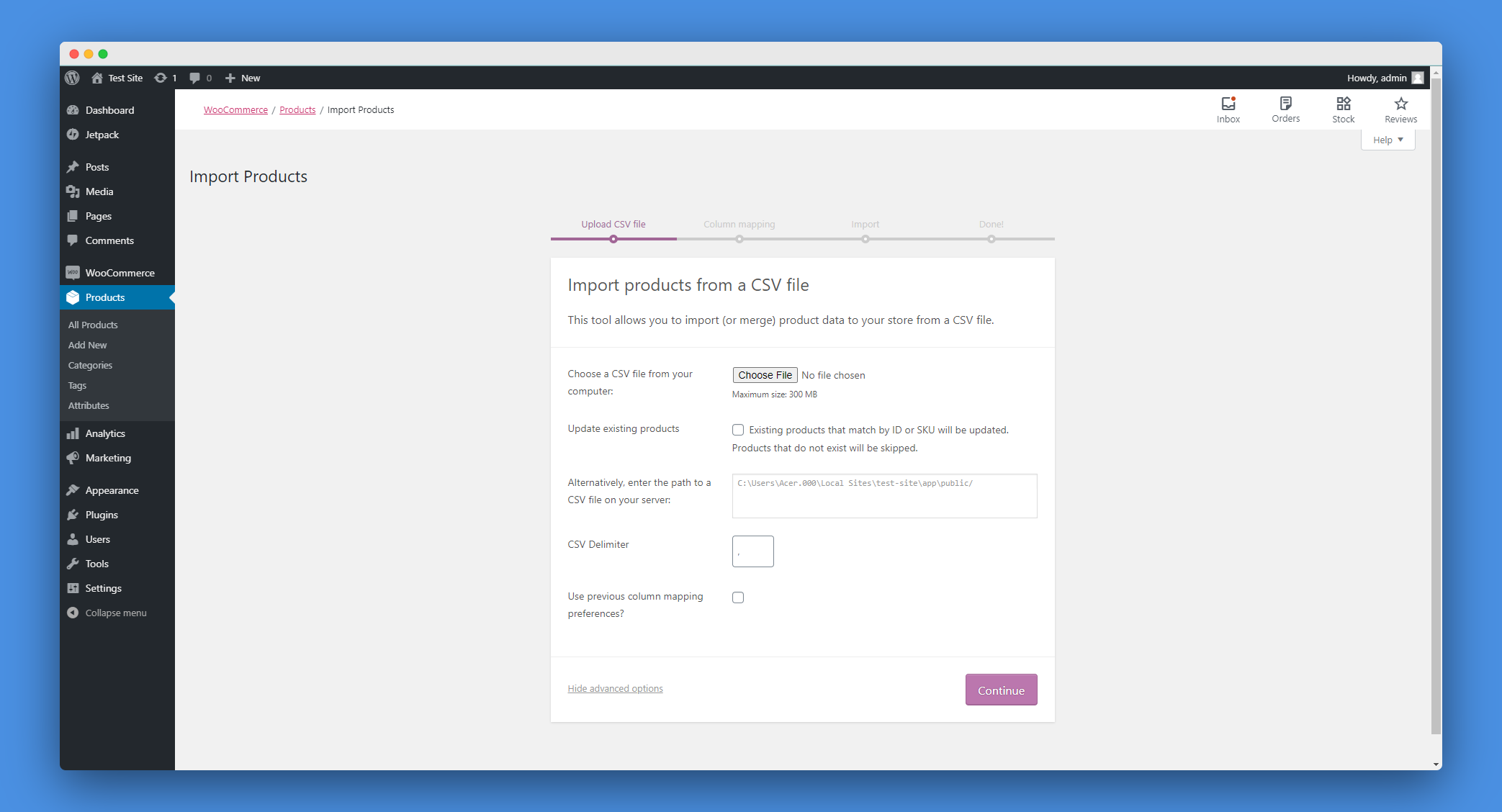
プラグインを使用した製品のインポート:WooCommerceの製品インポートエクスポート
組み込みのインポーターは問題なく機能しますが、もう少し柔軟性が必要な場合は、WooCommerceプラグインのProductImportExportを使用できます。
プラグインをインストールすると、WooCommerceタブの下にProductImport-Exportとして表示されます。 それをクリックし、製品インポートに切り替えてプロセスを開始します。
これ以降のプロセスは、組み込みのWooCommerceインポーターを使用する場合と非常によく似ています。
コンピューターからCSVファイルを選択します。 区切り文字を選択します。 列をマップします。 インポートをクリックします。 Product Import Exportプラグインには、FTPサーバーからのインポート、すべてのタイプの製品のサポート、スケジュールされたインポートなどの機能を備えたプレミアムバージョンも付属しています。

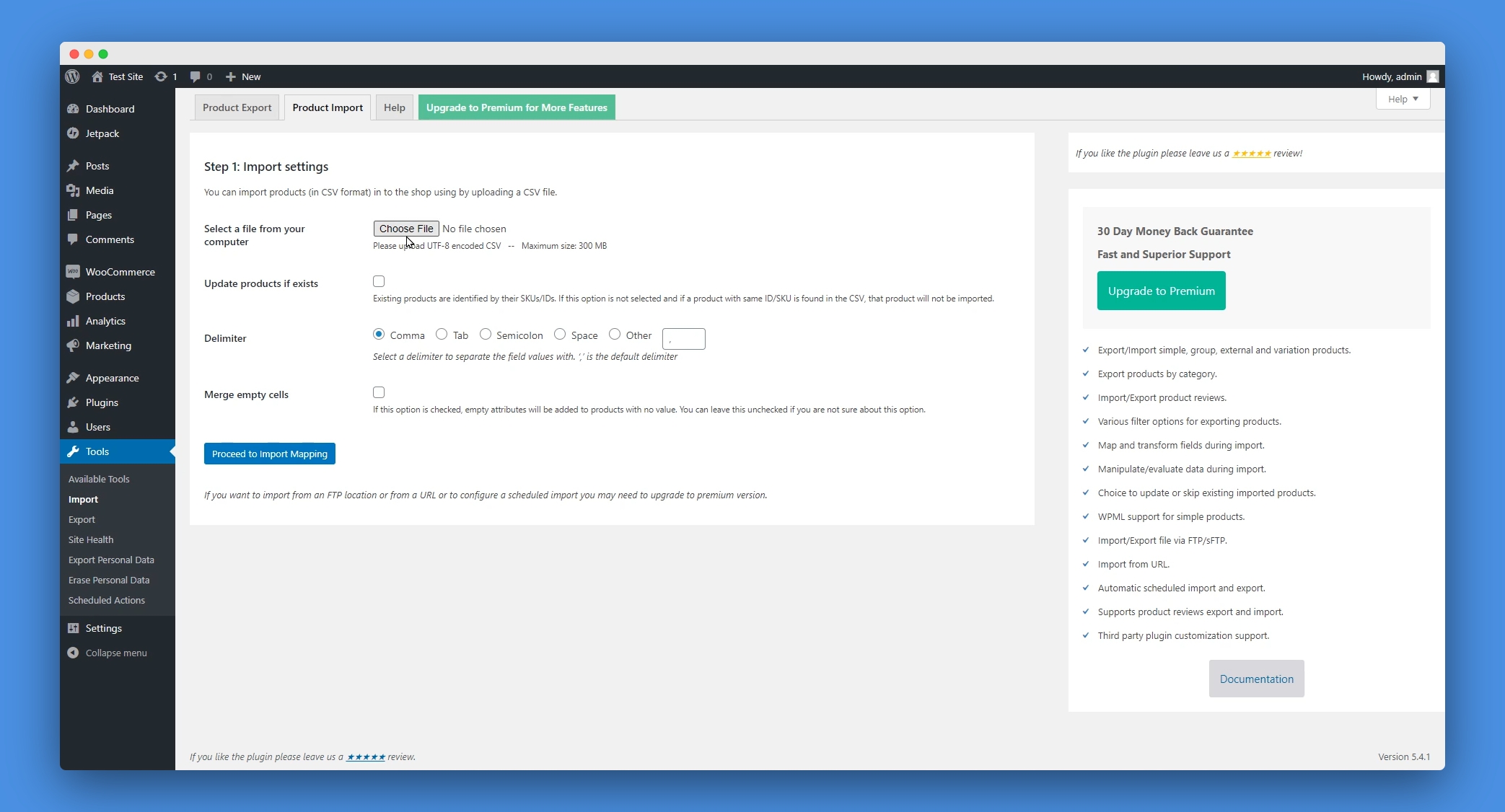
プラグインを使用した製品のインポート:WPAllImport用のWooCommerceアドオン
WP All Importは、究極のWordPressデータインポートおよびエクスポートソリューションです。 このプラグインは、さまざまなファイル形式、ファイルサイズ、およびファイル構造をサポートします。 さらに、カスタムプラグインやテーマフィールドとも互換性があります。
また、WP All ImportのWooCommerceアドオンを使用すると、eコマースストアの所有者は、データをきめ細かく制御できます。 使用方法は次のとおりです。
- インストール後、WordPressダッシュボードに[すべてのインポート]タブが作成されます。
- 次のページでは、プラグインがファイルのアップロードやFTP経由でのファイルの選択などの標準的なファイル入力方法をサポートしている一方で、URLからダウンロードするという3番目のオプションを提供していることがわかります。
- このオプションをインポートスケジュール機能と一緒に使用すると、CSVファイルに変更を加えるだけで製品を更新できます。
- 次に、ドロップダウンをクリックし、WooCommerce製品を選択して、[続行]をクリックします。 プラグインは自動的にあなたの製品を検出します。
- 次のページでは、ドラッグアンドドロップ機能を使用して製品ページのフロントエンドを効果的にデザインできます。
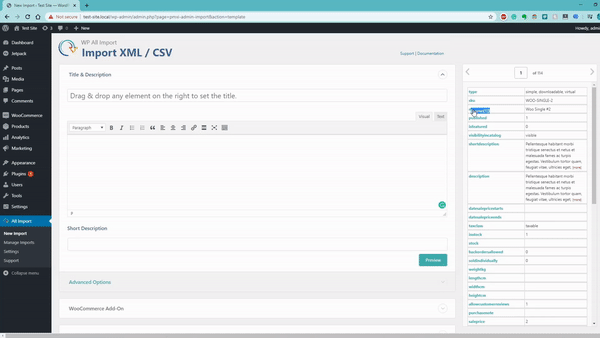
WP All Importを使用すると、ドラッグアンドドロップ機能を使用してフロントエンドを設計できます。 - その下には、WooCommerceの組み込みの製品追加ページの正確なレプリカがあり、すぐに製品を追加できるようになります。
- 最上位のチェリーとして、WP All Importは、カスタムフィールド、カテゴリ、およびその他の多くのオプションをサポートしています。 WP All Importのプレミアムプランでは、詳細な画像のアップロードや管理オプションなど、さらに高度な機能にアクセスできます。
WooCommerceに製品をインポートするための他のプラグイン
簡単なドラッグアンドドロップすべてのインポート:SmackcodersによるWP Ultimate CSV Importer

このプラグインを使用すると、CSV、XML、txt、またはzipファイル形式のデータをWordPressサイトにインポートできます。 組み込みのドラッグアンドドロップ機能により、制限なしで手間のかからないインポートプロセスが可能になります。 追加機能を使用して、ページ、投稿、コメント、またはその他のデータのコアモジュールをカスタムフィールドジェネレーターにインポートできます。
WP Ultimate CSVインポータープラグインは完全に無料で、最新バージョンのWordPressとの互換性を可能にするために最近アップグレードされました。 ローカルコンピューター、専用URLからファイルをアップロードするか、FTPを使用してアップロードできます。 これにより、WooCommerceとの完全な互換性が可能になり、カテゴリ、画像、属性、タグなどとともに製品をインポートできます。
WooCommerce –VisserLabsによる製品輸入業者

CSV、TSV、TXTファイル形式を使用して、詳細な製品データをWooCommereストアにインポートします。 このプラグインを使用すると、商品、そのカテゴリ、タグ、商品画像をインポートして、オンラインストアに表示できます。
WordPressおよびWooCommerceの最新バージョンと互換性があるこのプラグインは、世界中のストアオーナーからフィードバックや提案を受け取った後、定期的な更新を維持します。 WooCommerce製品インポーターを使用すると、SKUを介して新しい製品をインポートしたり、既存の製品を更新したり、削除したりできます。外部CRONコマンドのサポートも提供されます。
その他のWooCommerceインポートプラグインについては、この記事をチェックアウトできます:10最高のWooCommerce製品インポートエクスポートプラグイン
拡張機能を使用したWooCommerceへの製品のインポート:製品CSVインポートスイート
製品のインポートニーズに対する最後のソリューションは、WooCommerce自体からのものです。 Product CSV Import Suiteは、上級ショップオーナー向けに設計されたWooCommerce拡張機能です。 この有料の拡張機能を使用すると、複雑な製品を含め、何千もの製品を一度に作成、アップロード、または更新できます。
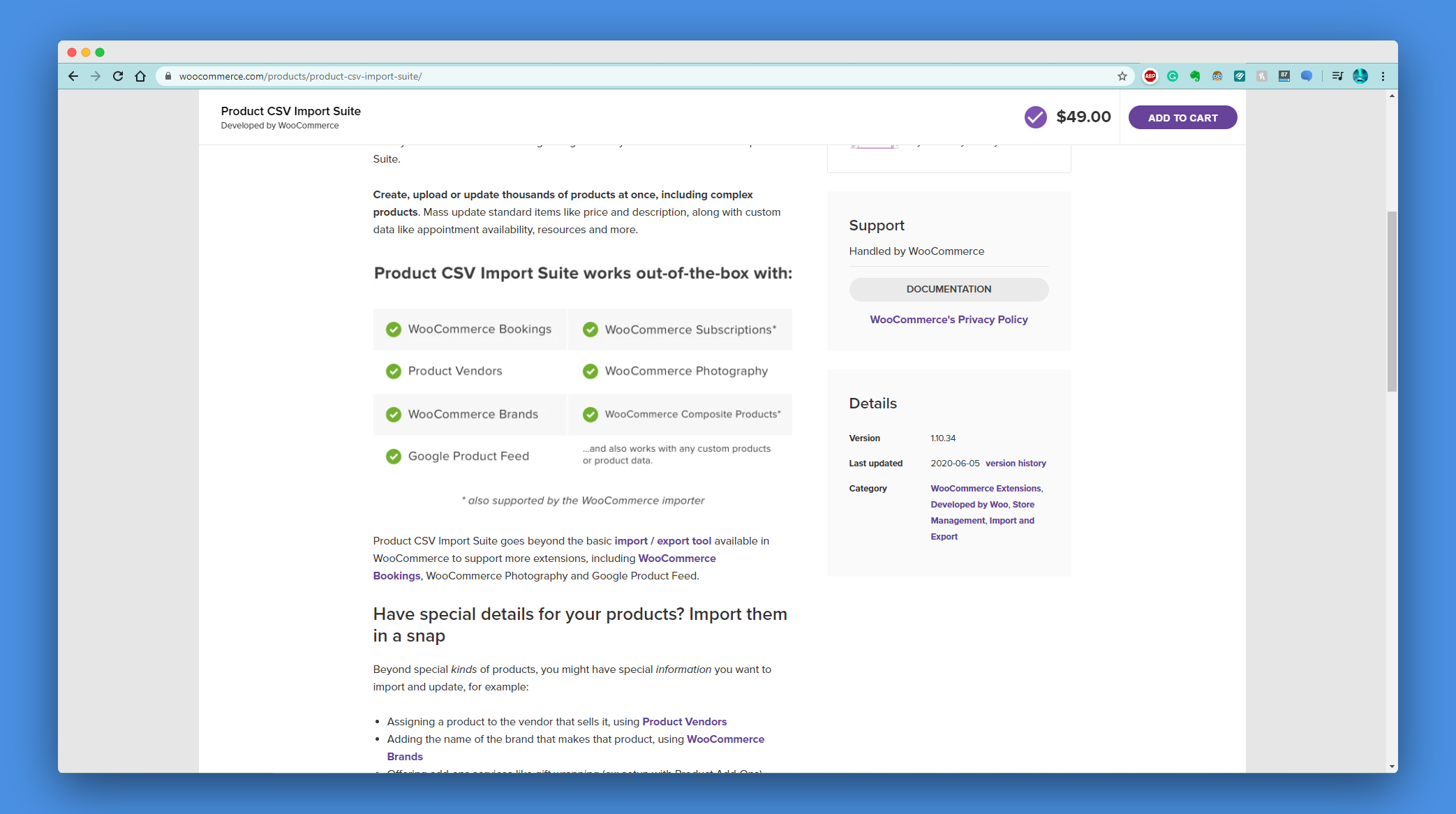
WooCommerce Bookings、Product Vendors、WooCommerce Brands、WooCommerce Subscriptions、WooCommerce Photography、WooCommerce Composite Products、Google Product Feedなどの他のWooCommerceプラグインとすぐに互換性があるため、必要な製品やサービスを販売するためのツールがあります。 、あなたがそれを望む方法。
組み込み機能を使用する場合でも、プラグインの1つを使用する場合でも、製品は数分以内にインポートされ、オンラインストアに表示できるようになります。 ご不明な点がございましたら、コメントを残してください。オンラインビジネスの運営がスムーズな航海体験となることを嬉しく思います。
以下のビデオをチェックしてください:
参考文献
- WooCommerceの予約をうまく管理する方法–完全ガイド
- 製品とバリエーションをエクスポートするための6つの最高のWooCommerceエクスポート製品プラグイン
- WooCommerceのWPAllImportを使用して製品をインポートする方法は?
